
Hola amigos,
A partir de hoy voy a estar compartiendo una serie de tutoriales prácticos "Los Tutoriales de Sophi", los cuales estarán relacionados con tecnología, videojuegos, aplicaciones...y muchas cosas más. La idea será aprender trucos nuevos y sencillos que nos permitan sacarle el máximo provecho a nuestros dispositivos o a las herramientas disponibles en la web.
La idea nació gracias a la tía @mariana4ve y me pareció super genial.

Este primer tutorial se me ocurrió porque hace unos días vi a mi mamá como loca buscando el control de televisor y yo desde mi celular pude hacer los cambios que ella necesitaba, me preguntó: ¿Cómo lo hiciste?, le dije: es que yo hago magia jajaja lo cierto es que es algo muy sencillo que ahora les voy a explicar.
Los teléfonos celulares de la marca Xiaomi, en su mayoría (no sé si todos) traen tecnología infrarroja, la misma que usan los controles remotos del televisor, decodificador, equipos de sonidos, aires acondicionados, etc., es por esto que es posible utilizar el celular como un control remoto de cualquiera de estos aparatos.
No es para nada complicado, el mismo celular ya trae una aplicación para hacerlo que se llama Mi Remoto, si no lo tienen les dejo el enlace para que lo puedan instalar desde la tienda de aplicaciones, aquí.

PASO 1:
Ingresar a la app Mi Remoto y presionar en el botón "Agregar control remoto".

PASO 2:
Seleccionar el tipo de dispositivo que se quiere controlar, puede ser: Mi Box, TV, Decodificador, A/A, Ventilador, Caja Inteligente, Receptor A/V, Reproductor de DVD, Proyector, Televisión Satelital y Cámara. En mi caso yo seleccioné TV.
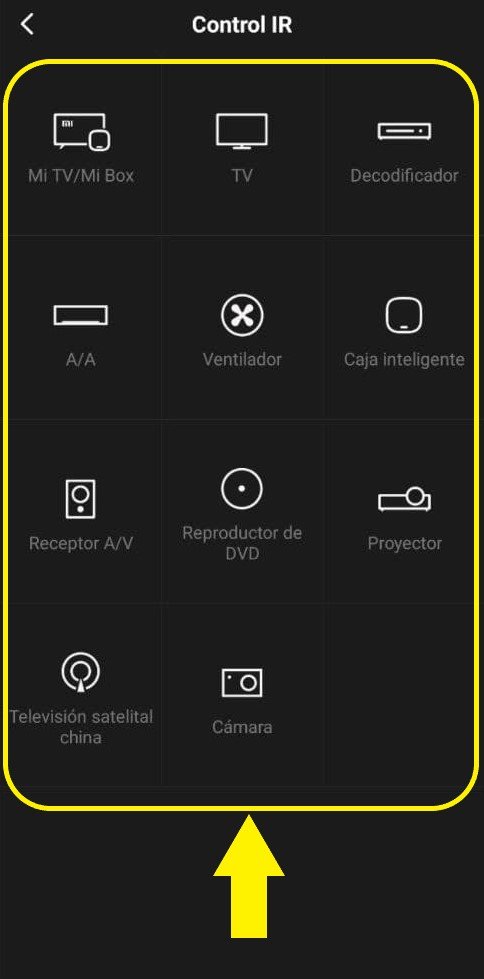.jpg)
PASO 3:
Buscar la marca del dispositivo elegido, puede buscarlo alfabeticamente o directamente en "buscar".
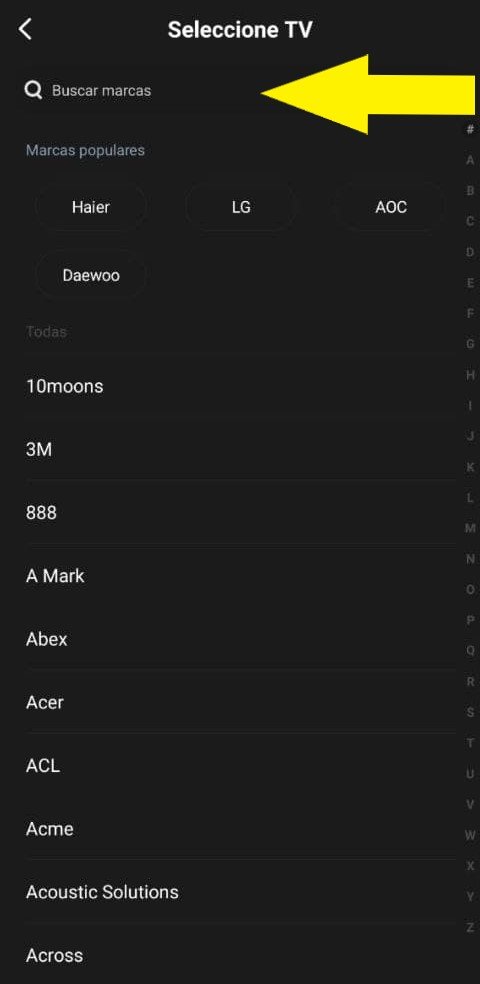
PASO 4:
Indicar si el equipo está encendido o apagado. Se puede configurar en ambos estados, bien sea que esté encendido o que esté apagado.
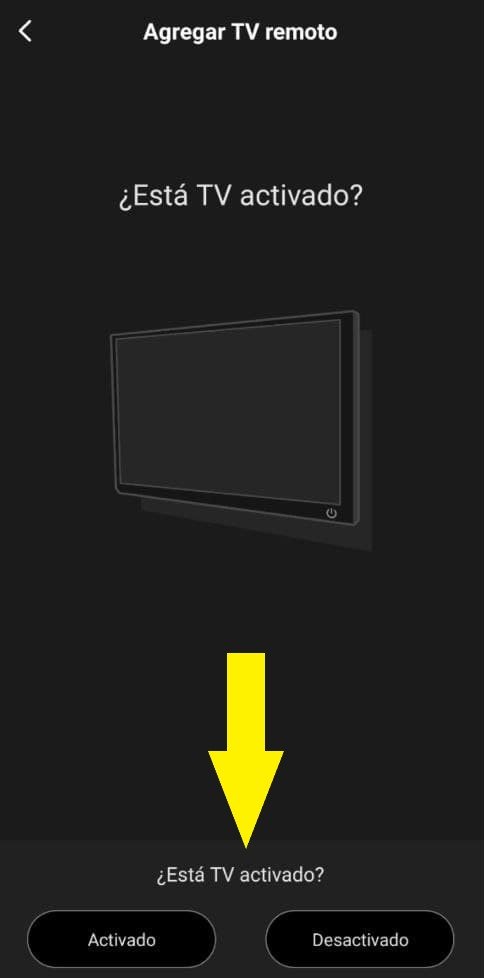.jpg)
PASO 5:
Apuntando hacia el aparato elegido, en mi caso hacia al TV, presionar el botón "energía" e indicar en la parte de abajo si se enciende o apaga, según sea el caso. En caso de que no funcione en la primera prueba, presionar en "no" y repetir el proceso hasta que encienda o apague.
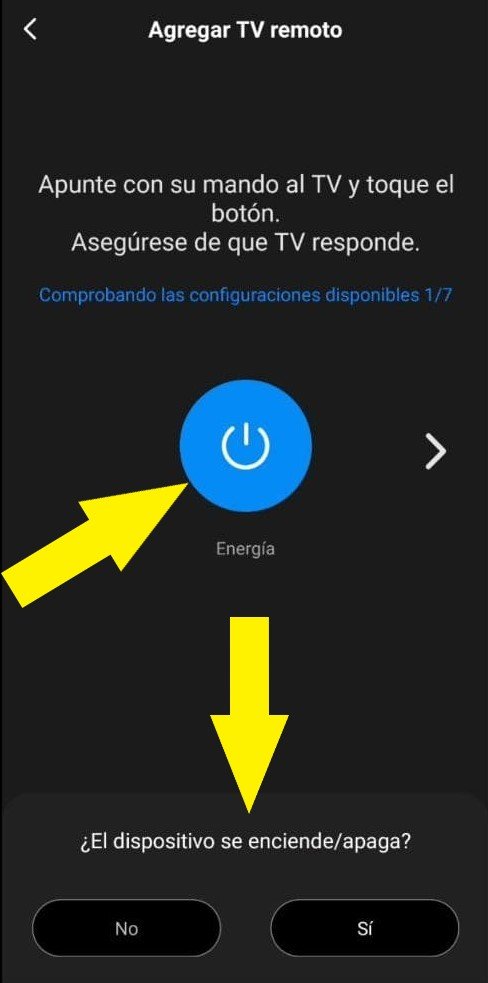
PASO 6:
Darle un nombre o etiqueta al dispositivo, y si lo desea encender la opción "agregar acceso directo" para enviarlo a la pantalla principal del celular. Luego presionar en "enlanzado".
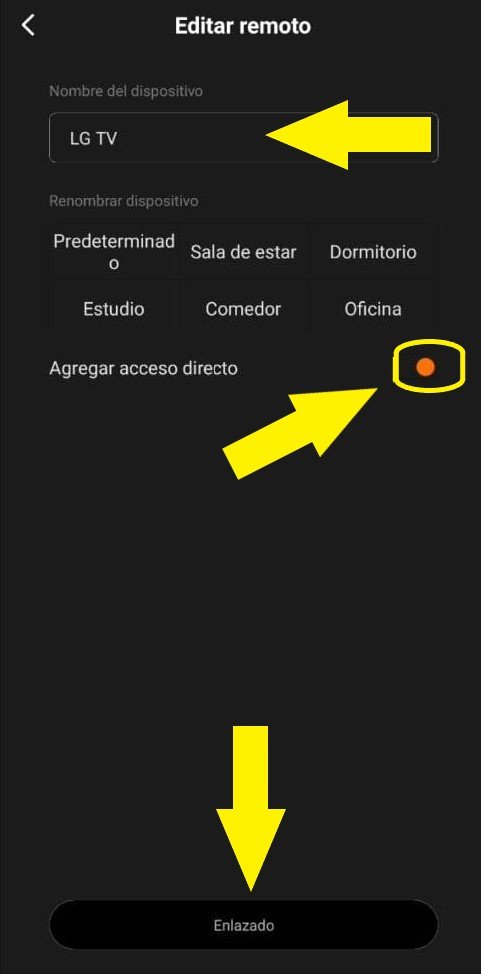.jpg)
Adicionalmente, se pueden hacer algunos ajustes adicionales como vibrar al tocar, arreglar botones, etc.
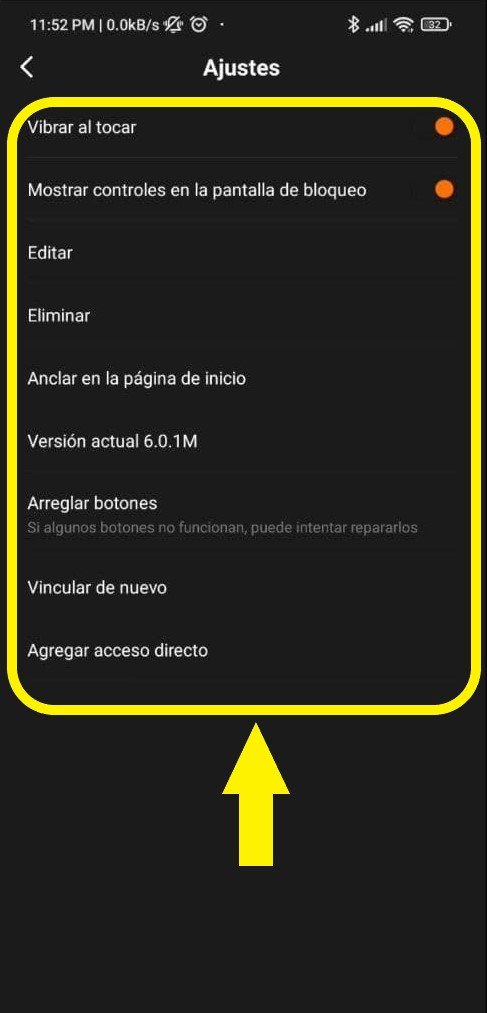
Listo, ya el celular está configurado como control remoto del dispositivo seleccionado.

En mi caso había elegido un TV, a continuación les muestro imagenes de como se ve el control remoto de una TV. En los circulos amarillos se puede tener acceso a las funciones especiales de Menú del control
| Menú | Opciones |
|---|---|
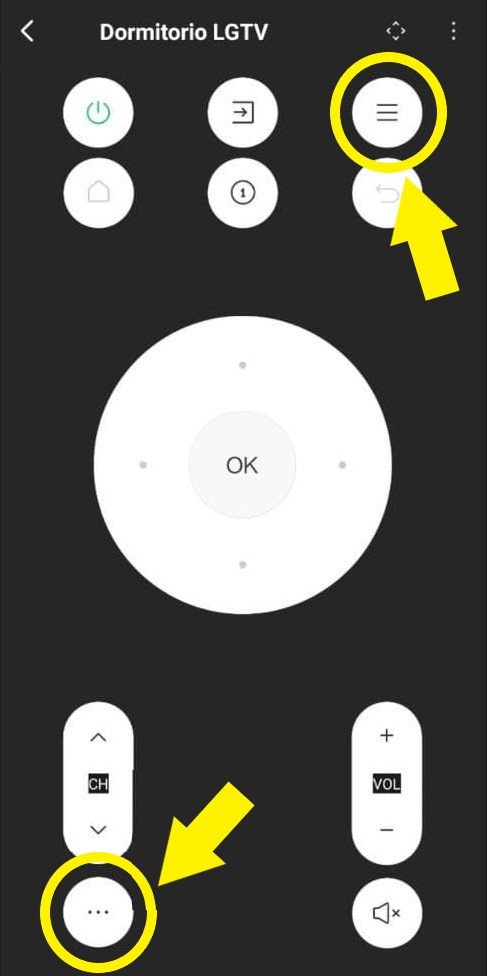 | 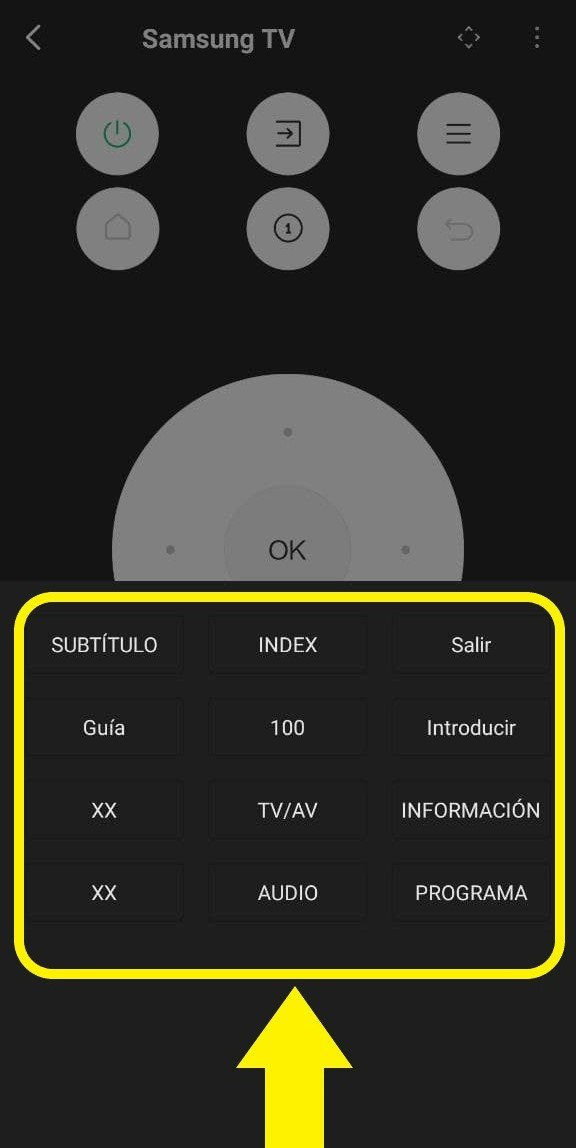 |
Del mismo modo se puede acceder al menú numérico para ingresar el número de algún canal de TV en específico.
| Opciones | Menú Numérico |
|---|---|
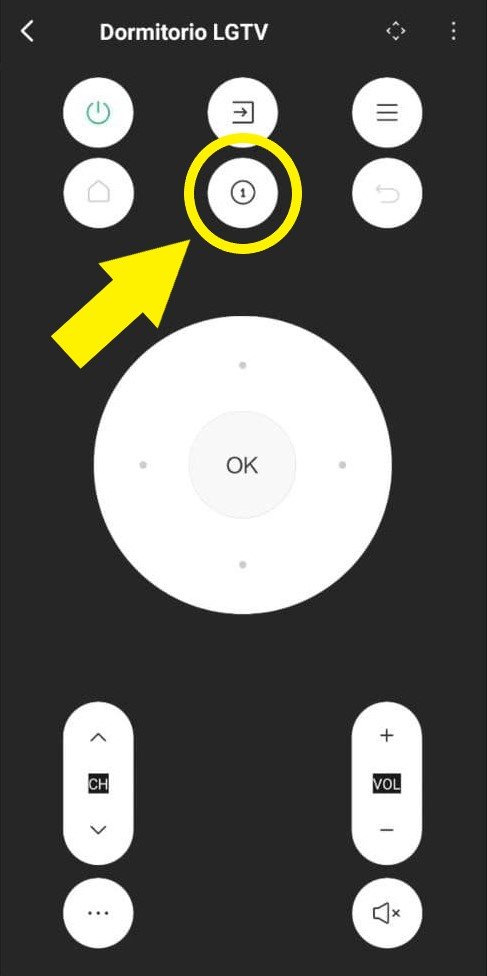 | 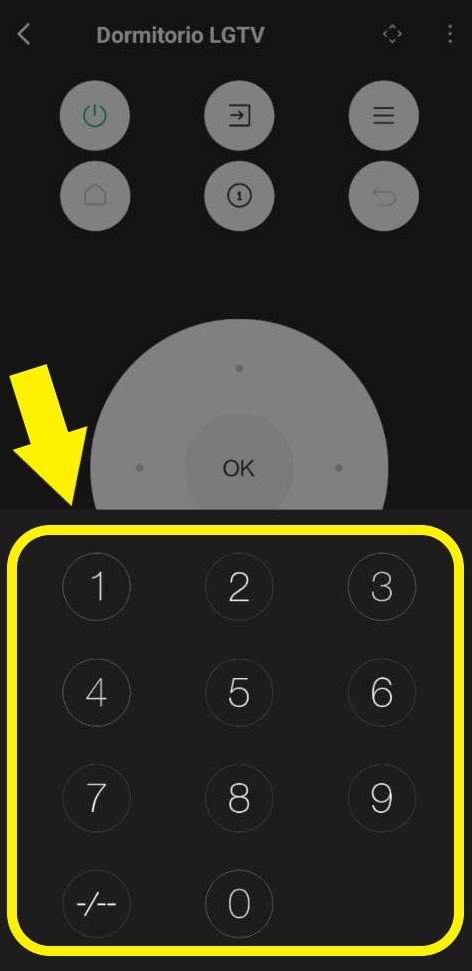 |
Todas las imagenes son capturas de pantalla de mi teléfono Xiaomi Poco X3 Pro.

Bueno amigos, espero que este tutorial les funcione y le puedan sacar provecho.
Hasta un próxima entrega de "Los Tutoriales de Sophi".
Gracias al equipo de @crypto.kids por enseñarme a crecer en la plataforma.
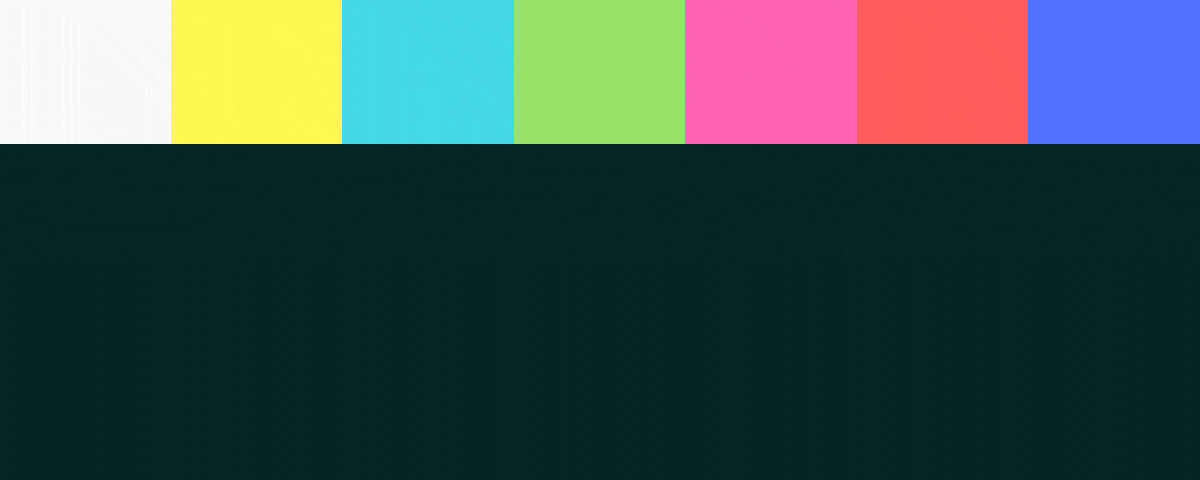
Puedes saber un poco más de mí, en "This Is Me"
